[视频]PPT演讲者视图这样用!
关于凤凰古镇PPT演讲者视图这样用!,期待您的经验分享,谢谢你帮我,祝你快乐,愿你事事如意
!
更新:2024-04-01 23:09:24原创经验
来自4399游戏http://www.4399.com/的优秀用户幻方秋叶PPT,于2019-11-13在生活百科知识平台总结分享了一篇关于“PPT演讲者视图这样用!王传福”的经验,非常感谢幻方秋叶PPT的辛苦付出,他总结的解决技巧方法及常用办法如下:
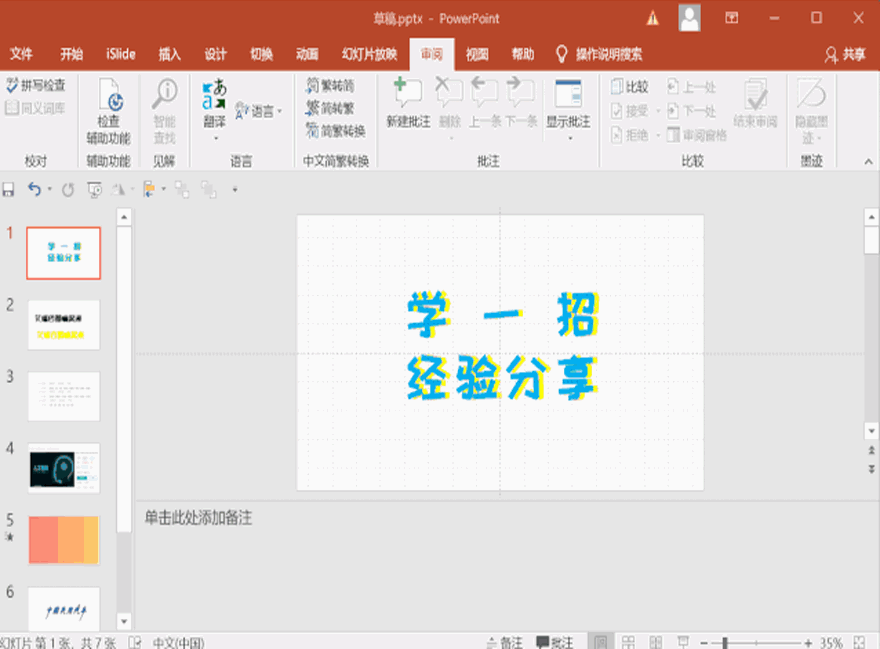 [图]2/4
[图]2/4 [图]4/4
[图]4/4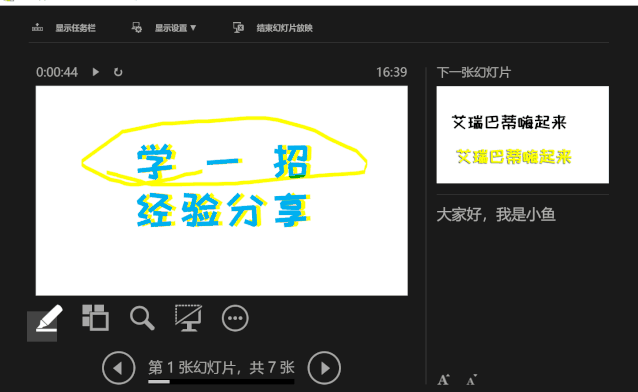 [图]
[图]
84万+不想PPT演讲时掉链子?这个实用技巧必须get!
工具/原料
Office 365或2016方法/步骤
1/4分步阅读在幻灯片下方添加备注。
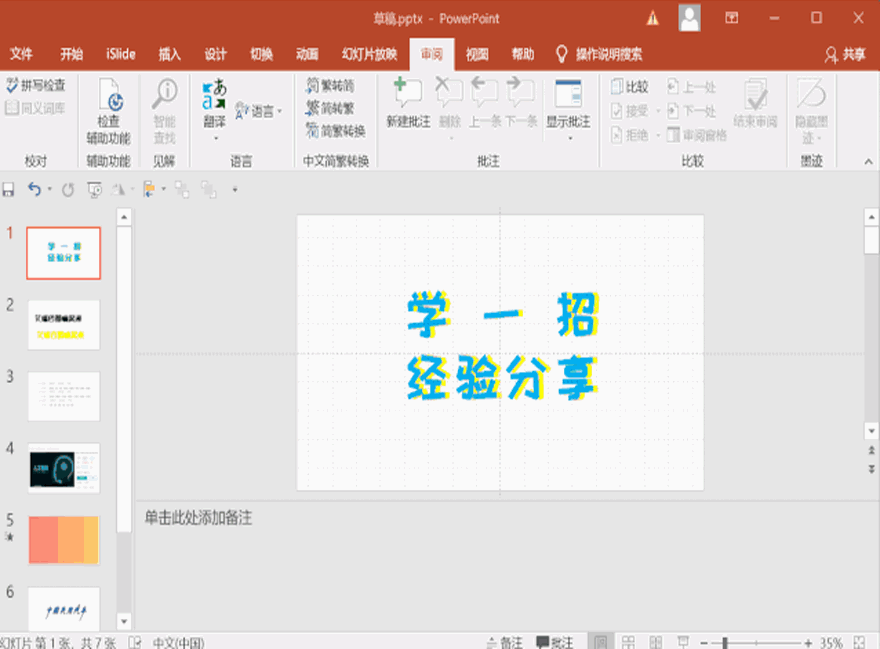 [图]2/4
[图]2/4按住【Shift】+【Alt】+ F5,即可打开演讲者视图,备注显示在幻灯片右侧(别人看不见哦)。当然,除了快捷键,你也可以点开放映状态以后,点击鼠标右键,设置显示演示者视图,效果也是一样一样的!
3/4备注的文字大小可以随意调整~ 同时,我们也可以看到下一张幻灯片的内容。
 [图]4/4
[图]4/4除此之外,在演讲者视图里,我们还可以使用记号笔,给幻灯片做标记,也可以全览所有幻灯片!
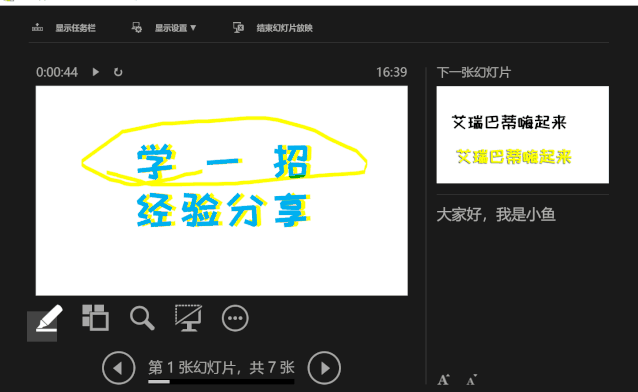 [图]
[图]编辑于2019-11-13,内容仅供参考并受版权保护
经验备注
我发现了这篇经验很有用:你也认同《PPT演讲者视图这样用!》的经验分享有价值,就请和朋友们一起分享吧。另外,PPT演讲者视图这样用!的经验内容仅供参考,如果您需解决具体问题(尤其法律、医学等领域),建议您详细咨询相关领域专业人士。经验知识实用生活指南-解决你所有的生活难题!未经许可,谢绝转载。本文网址:https://www.5058.cn/article/4f34706e9310d0a386b56d63.html
职场/理财经验推荐
- Q怎么查男朋友征信和欠款
- Q关注2021淘宝开店流程及费用,淘宝开店需要...
- Q那些淘宝店铺装修教程2021新版,10分钟学会...
- Q怎样通过住房和城乡建设部政务服务门户加注...
- Q怎么看上海企业人力资源管理师四级怎么申请补...
- Q如果怎样炒股——股市新手入门口诀!
- Q这个中国银行怎么拨打人工服务
- Q求问k线图基础知识k线基本形态分析
- Q免费双色球开奖号码怎么算中奖
- Q这里通过住房和城乡建设部政务服务门户加注...
- Q一般双色球开奖号码怎么算中奖
- Q哪种新手该如何操作国债逆回购?有什么流程...
- Q该不该ps怎么把图片转换成铅笔画
- Q问一下查询自己名下证券账户
- Q求问新手如何开淘宝店
- Q一般手机号不用了怎么办?移动手机卡如何办...
- Q免费个体营业执照怎么注销可以网上办理
- Q有认识2019最新工资个人所得税税率表
- Q怎么学新手怎样开网店详细步骤,1天学会开网...
- Q收藏手把手教你开网店
- Q你知道苹果手机如何投屏 苹果手机投屏到电视...
- Q[视频]怎么办vivo手机屏幕常亮怎么设置
- Q[视频]怎么洗杨梅
- Q如何画一只可爱的小老鼠
- Q[视频]怎么学excel两列乱序姓名一一对应
已有 34862 位经验达人注册
已帮助 288480 人解决了问题


